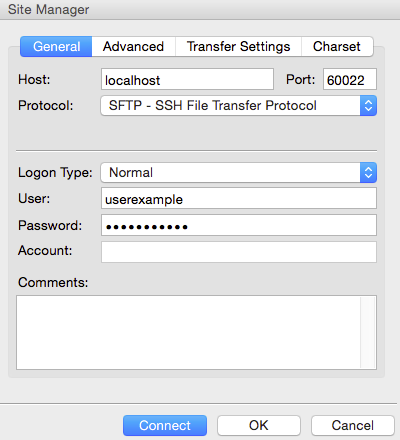Macでトンネル(踏み台)先のサーバにFileZillaでアクセスする方法
- 公開日:2015/2/17
この記事は最終更新日から10年以上が経過しています。
トンネル(踏み台)先のサーバへのアクセスする場合、WindowsではWinSCPを使えば問題ないのですが、Macではトンネルを使ったFTPソフトがないということで、ターミナルでSSHのポートフォワードを行う必要があったので、その方法のメモです。
手順
- ターミナルでSSHのポートフォワードを行う
- SSH接続中にFileZillaで接続する
ポートフォワードとは
ポートフォワードとは、あるコンピュータの特定のポート番号に対して送られる通信内容を、別のコンピュータの特定のポート番号への接続として転送することをいいます。
ターミナルでSSHのポートフォワードを行う
サーバA:最終的にアクセスしたいSFTPサーバ
サーバB:SSHトンネル用の踏み台サーバ
とします。
ssh -L 【ローカルポート】:【サーバAのホスト】:【サーバAのポート】 【サーバBのユーザ名】@【サーバBのIP】 -p 【サーバBのポート】
例)
$ ssh -L 60022:192.168.x.x:22 userexample@203.0.113.0 -p 60022
・ローカルポート:60022(FileZillaに設定したいポート番号)
・サーバAのホスト:192.168.x.x
・サーバAのポート:22
・サーバBのユーザ名:userexample
・サーバBのIP:203.0.113.0
・サーバBのポート:60022
ログインが確認できれば、ブラウザで「localhost:60022」をアドレスバーに打ち込めばアクセスできます。
SSH接続中にFileZillaで接続する
・ホスト名:localhost
・ポート:ローカルポートに設定した番号(60022)
・プロトコル:SFTP – SSH File Transfer Protocol
・ログオンの種類:通常(Normal)
・ユーザ名:サーバBのユーザ名(userexample)
・パスワード:サーバBのユーザのパスワード
サーバAのディレクトリ情報が見えるようになれば接続完了です。
ちょいと面倒です。対応ソフト出てこないかなー。
 フォルダ
フォルダ